Comment récupérer des documents Google supprimés
Divers / / November 28, 2021
Google Docs est devenu la salle de conférence de l'espace de travail numérique. Le logiciel de traitement de texte basé sur Google a donné aux utilisateurs la possibilité de collaborer et de modifier des documents en déplacement. La possibilité de modifier des documents simultanément a fait de Google Docs un élément essentiel de toute organisation.
Bien que les documents Google soient dans une large mesure sans faille, l'erreur humaine ne peut être évitée. Consciemment ou inconsciemment, les gens ont tendance à supprimer des documents Google, pour découvrir qu'ils ne font que coûter à leur organisation des heures de travail important. Si vous vous trouvez dans une telle situation où un document important a disparu dans les airs, voici un guide sur la façon de récupérer des documents Google supprimés.

Contenu
- Comment récupérer des documents Google supprimés
- Où puis-je trouver des fichiers supprimés ?
- Comment récupérer des documents Google supprimés ?
- Comment trouver des documents Google partagés
- Récupérer les versions précédentes de Google Documents
Comment récupérer des documents Google supprimés
Où puis-je trouver des fichiers supprimés ?
La politique de Google concernant le stockage est très efficace et pratique. Tous les fichiers supprimés via une application ou un logiciel Google restent dans la corbeille pendant 30 jours. Cela donne aux utilisateurs le temps tampon idéal pour se souvenir et récupérer les documents qu'ils ont supprimés accidentellement ou volontairement. Après 30 jours, cependant, les documents sur Google sont supprimés définitivement afin d'économiser de l'espace sur votre stockage Google Drive. Cela étant dit, voici comment vous pouvez localiser et récupérer des documents Google supprimés.
Comment récupérer des documents Google supprimés ?
Pour accéder à vos documents supprimés, vous devrez fouiller dans la corbeille de votre Google Drive. Voici la procédure complète.
1. Sur votre navigateur, rendez-vous sur le Site Web de Google Documents et connectez-vous avec votre compte Gmail.
2. Trouvez le option hamburger en haut à gauche de votre écran et cliquez dessus.

3. Dans le panneau qui s'ouvre, cliquez sur Conduire tout en bas.

4. Cela ouvrira votre Google Drive. Sur les options représentées sur le côté gauche, cliquez sur le 'Déchets' option.
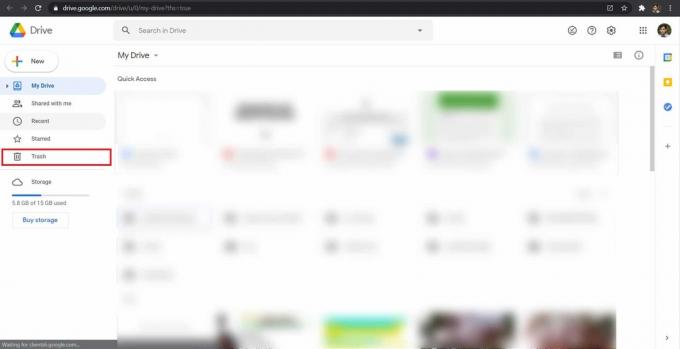
5. Cela révélera tous les dossiers que vous avez supprimés de votre Google Drive.
6. Trouvez le document que vous souhaitez Restaurer et faire un clic droit dessus. L'option de restauration sera disponible et vous pourrez redonner vie au fichier.

7. Le document sera restauré à son emplacement précédent.
Lire aussi :Comment ajouter des numéros de page à Google Docs
Comment trouver des documents Google partagés
Souvent, lorsque vous ne trouvez pas un document Google, il n'est pas supprimé ou n'est pas stocké dans votre Google Drive. Comme de nombreux documents Google sont partagés entre des personnes, le fichier manquant pourrait également ne pas être associé à votre compte Google. Un tel fichier serait enregistré dans la section « Partagé avec moi » sur Google Drive.
1. Ouvrez votre compte Google Drive, et sur le panneau latéral gauche, cliquez sur 'Partagé avec moi.'
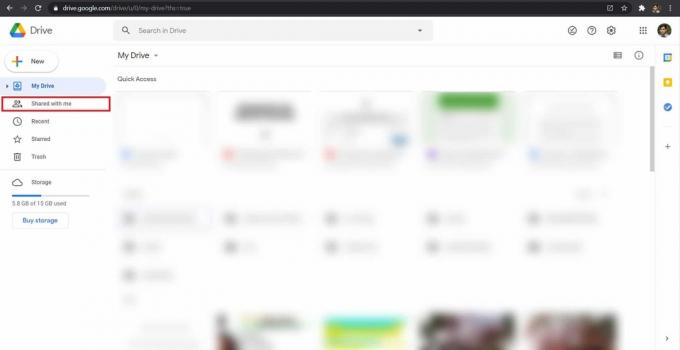
2. Cela révélera tous les fichiers et documents que d'autres utilisateurs de Google ont partagés avec vous. Sur cet écran, aller dans la barre de recherche et recherchez le document perdu.

3. Si le document n'a pas été supprimé et a été créé par quelqu'un d'autre, il apparaîtra dans vos résultats de recherche.
Récupérer les versions précédentes de Google Documents
La possibilité pour plusieurs utilisateurs de modifier un document Google a été initialement accueillie comme une aubaine. Mais après une tonne d'incidents et d'erreurs, la fonctionnalité a été condamnée par beaucoup. Néanmoins, Google a résolu tous ces problèmes et a fourni une solution de contournement incroyable. Désormais, Google permet aux utilisateurs d'accéder à l'historique des modifications des documents. Cela signifie que les modifications apportées par tous les utilisateurs seront reflétées dans une seule section et pourront être annulées facilement. Si votre document Google a subi des modifications massives et a perdu l'intégralité de ses données, voici comment vous pouvez restaurer les versions précédentes de Google Documents.
1. Ouvrez le document Google dont le contenu a récemment été modifié.
2. Dans la barre des tâches en haut, cliquez sur la section indiquant, « La dernière modification a été effectuée le …… ». Cette section pourrait également lire: « Voir les modifications récentes. »

3. Cela ouvrira l'historique des versions du document Google. Faites défiler les différentes options sur votre droite et sélectionnez la version que vous souhaitez restaurer.

4. Une fois que vous avez sélectionné votre version préférée, il y aura une option intitulée 'Restaurer cette version.' Cliquez dessus pour annuler toutes les modifications nuisibles subies par votre document.
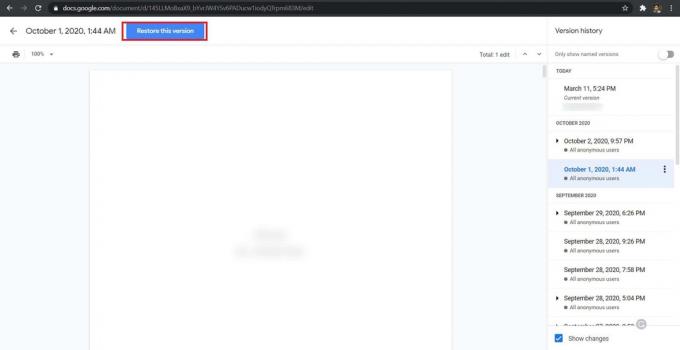
Conseillé:
- 4 manières de faire pivoter une image dans Google Docs
- 3 façons de récupérer vos photos supprimées sur Android
- Comment réinitialiser Google Chrome sur Android
- Comment exporter le chat WhatsApp au format PDF
Nous espérons que ce guide vous a été utile et que vous avez pu récupérer les documents Google supprimés. Faites-nous savoir quelle méthode a fonctionné le mieux pour vous. Si vous avez des questions concernant cet article, n'hésitez pas à les déposer dans la section commentaires.



